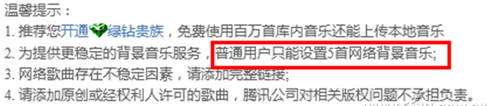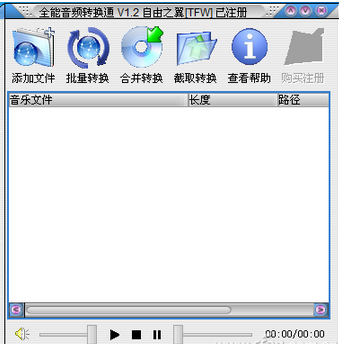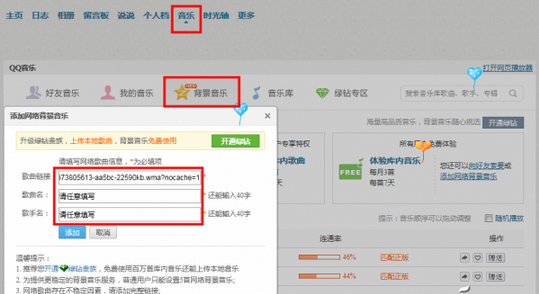騰訊在QQ空間中對普通用戶設定了5首歌曲的限制,這就導致了我們不能分享多首自己喜歡的背景音樂,其實我們可以通過偷梁換柱來突破限制,下面系統之家就介紹下如何突破QQ空間音樂數量限制。
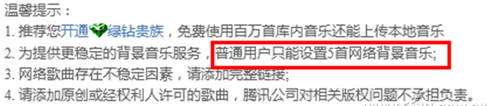
因為騰訊的限制主要體現在只允許用戶添加5首網絡歌曲,多則無法添加;通過合並的方法,可以將自己喜愛的多首歌曲合並為1個音樂文件,上傳到可以外鏈的網盤中,這樣騰訊會認為用戶只添加了1首網絡歌曲,卻不知道這之中包含了用戶喜歡的許多歌曲,從而變相突破了5首音樂的限制。
首先需要一款能夠合並音頻的軟件。這裡采用“全能音頻轉換通”(如圖2)(下載地址:http://url7.me/e45v)來合並。
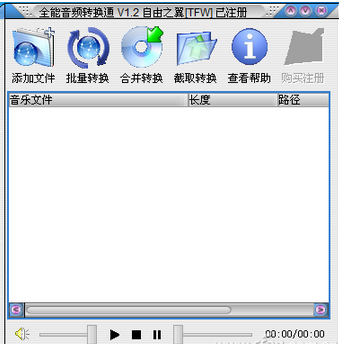
打開軟件,單擊軟件的“合並轉換”工具按鈕
彈出“打開”對話框,選擇好文件後,再次單擊“合並轉換”,彈出如圖3所示的對話框。

1.輸出格式只能選擇.mp3或.wma,否則不會被QQ空間支持。
2.“待合並列表”中音樂的順序即為合並後文件的播放順序,可以點擊“上移”或“下移”來調整。
3. 一切准備就緒後,單擊“保存並開始轉換”
在選擇好保存路徑後,軟件會自動開始轉換。當軟件提示“任務完成!”時,合並文件就制作好了。
我們可以在本地試聽一下,驗證完畢後,需要將它傳到網盤上去。注意網盤必須支持外鏈,大家可以上百度搜索“外鏈網盤”,會有很多結果。筆者采用的是國外Clip2Net網盤,上傳完畢後,可以得到文件的下載地址。
接下來,打開QQ空間,依次選擇“音樂→背景音樂→添加網絡背景音樂”,將下載鏈接復制過去,填寫歌曲信息,單擊“添加”(如圖4)。
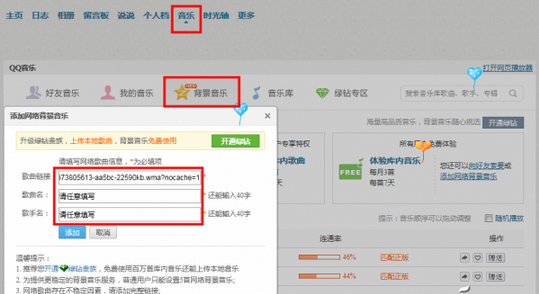
這樣,背景音樂就制作好了,快請好友來聽聽吧!
小提示:
1.網盤要盡量選擇速度較快的,以提高連通率,在上傳完文件後,可以下載測試速度。
2.測試音樂能否正常播放時,應清除浏覽器緩存,並退出QQ賬號,或者邀請QQ好友測試,以保證訪客能夠順利聽到音樂。
本文來自於【系統之家】 www.xp85.com